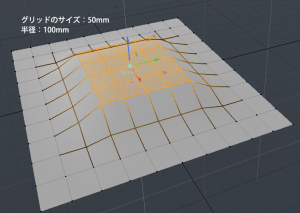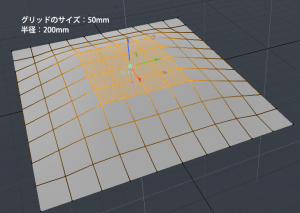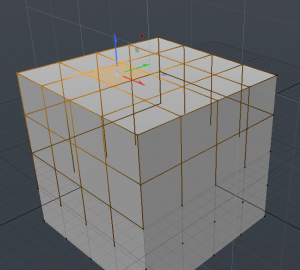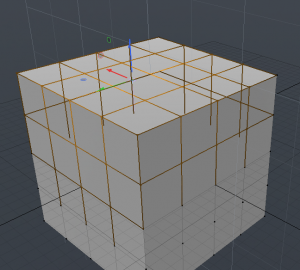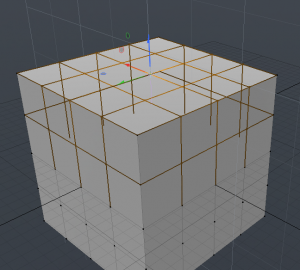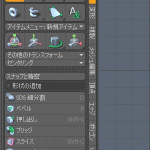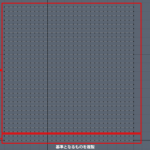今まで、移動といえば「移動」ツール(W)をずっと使用してきましたが、他のツールも順番に見ていこうと思い、画面をみている「変形」サブタブ内に「エレメント移動」「ソフト移動」「ソフト選択移動」というツールがあります。
移動させるものは、頂点、エッジ、ポリゴン、アイテムのどれかと思っているところに「エレメント移動」のが、でてくると「エレメント」って何?ってなってしまいます。リファレンスマニュアルで「エレメント」で検索をかけても、「エレメント」そのものでは、検索結果にでないので、ちょっと困る。「ソフト移動」なら、イメージ的に、滑らかなというか、徐々にみたいなイメージがわくんですけどね。
で、簡単に理解したことを順番に。
◆◆◆「移動」ツール◆◆◆
これは、MODOを使い出せば、最初に覚えないといけないツールのひとつですね。
頂点、エッジ、ポリゴンのいずれかのモードを選択し、3Dビューポート内の移動したいポリゴンを選択。次にツールボックス内の「移動」ツールをクリック、または「W」キーでツールをアクティブにし、ハンドルを動かして移動。
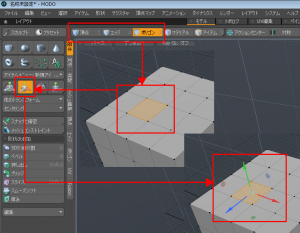
ツールプロパティ画面の「位置」に数値を入力しても移動可能。

◆◆◆「エレメント移動」ツール◆◆◆
リファレンスマニュアルでは、「Element Move (エレメント移動) ツールは、メッシュを構成するコンポーネントエレメント (頂点、エッジ、ポリゴン) を素早く編集できるツールです。」となっています。Elementの単語自体は、成分、要素といった意味です。
メッシュにおいては、頂点、エッジ、ポリゴンのことをエレメントと呼ぶという理解でいいでしょう。
「エレメント移動」が「移動」と大きく違う点は、最初に、移動対象となるものを選択しておかなくてもいいということ。そして、頂点、エッジ、ポリゴンのどのモードで作業をしてもいいということですね。
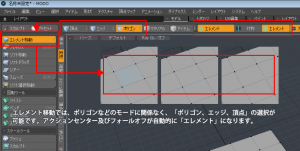
どのモードであっても、「エレメント移動」をアクティブにすれば、3Dビューポート内で、カーソルを頂点、エッジ、ポリゴンに近づけると青色にハイライトしたら、そこでクリックしドラッグすると移動します。また、別のエレメントを移動させたいときは、ツールをドロップすることなく、続けて、カーソルをエレメントに合わせてハイライトしたら、クリック&ドラッグで移動できます。

今の私のレベルでは、この「エレメント移動」ツールのありがたさを実感することはありませんが、MODOで微妙でランダムな凹凸のあるようなものを作ったりするときには便利なのかな。
◆◆◆「ソフト移動」ツール◆◆◆
ソフト移動は、リファレンスマニュアルで 「Transform (トランスフォーム) ツールとラディアルフォールオフを組み合わせたツールプリセットです。」となっています。「Transform (トランスフォーム) 」ツールと、「フォールオフ(ラディアル)」を2段階で設定しなくても、いいということですね。
最初に、頂点、エッジ、ポリゴンのモードを選択し、移動対象を選択してから「ソフト移動」をアクティブに。最初、「移動」ツールのハンドルとフォールオフのハンドルが、どっちがどっちなのか迷いましたが、長いほうのハンドルが「移動」ツール、短いほうのハンドルがフォールオフのハンドルでした。

移動させるとこんな感じ
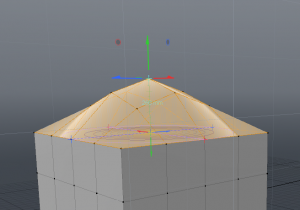
ツールプロパティのシェイプ(リニア・イーズイン、イーズアウト・スムーズ)を変化させるとこんな感じ
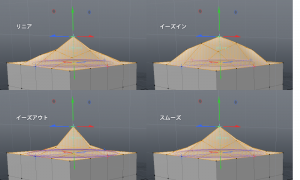
フォールオフの変更をした場合です。
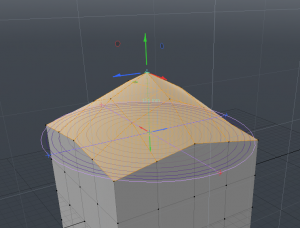
◆◆◆「ソフト選択移動」ツール◆◆◆
「ソフト選択移動」ツールは、リファレンスマニュアルで「選択したエレメントの移動を行うと同時に、ソフト選択フォールオフの Radius (半径) で指定した範囲に含まれる周囲のエレメントに、移動の影響を滑らかに伝えます。」となっています。
最初に、頂点、エッジ、ポリゴンのモードを選択し、移動対象を選択してから「ソフト選択移動」ツールをアクティブに。

ツールプロパティの「ソフト選択フォールオフ」の「半径」に入れた数値の範囲が影響を受ける部分になります。

ソフト選択移動は、影響を受ける範囲と強さがエッジのところに色がついているのでわかりやすくなってます。頂点、エッジモードで選択したものについても、影響を受ける範囲については、エッジのところに色がつきます。